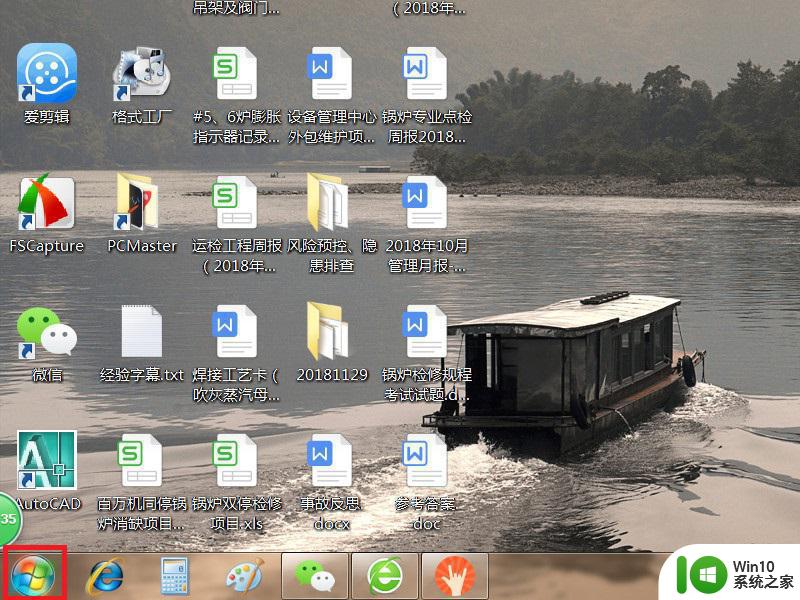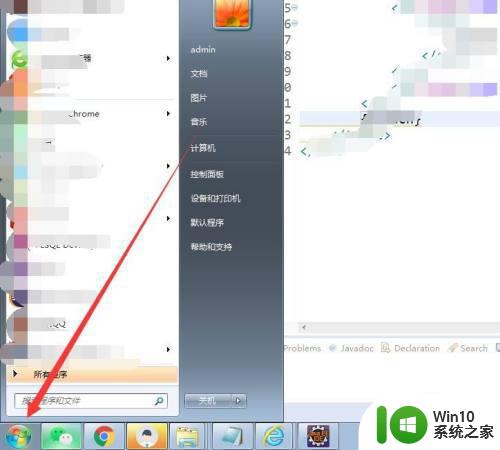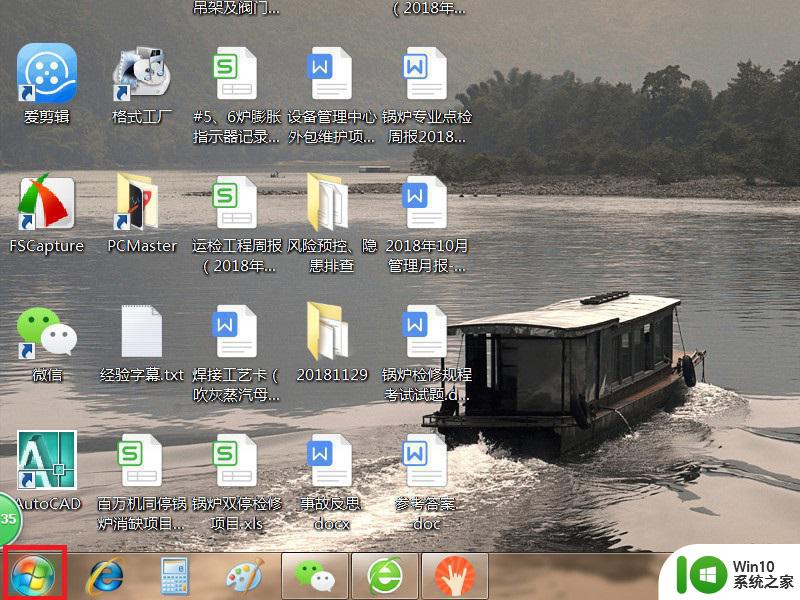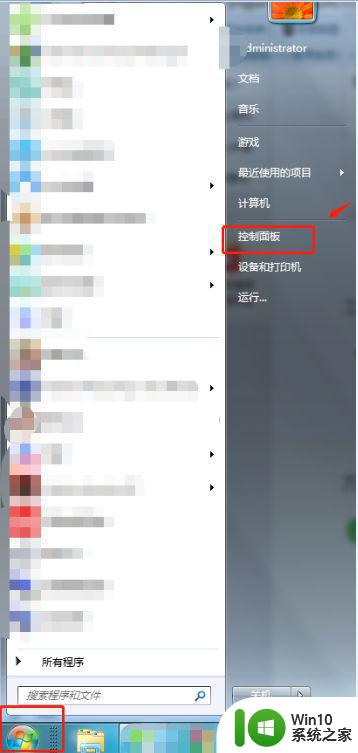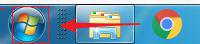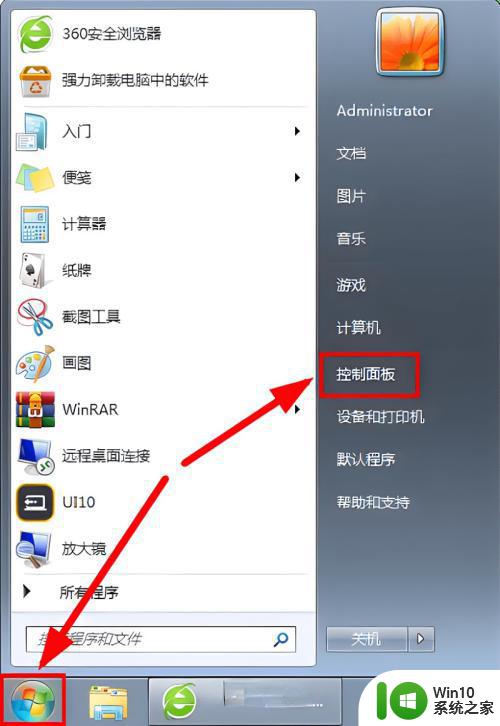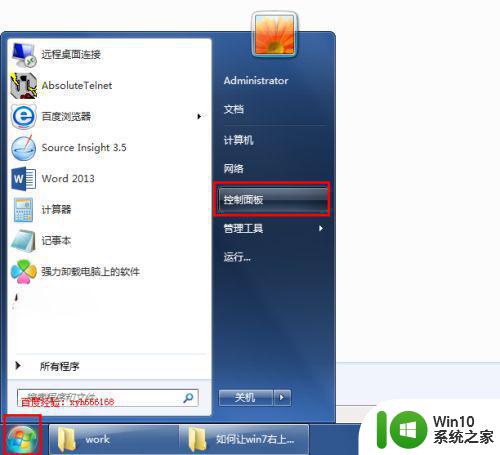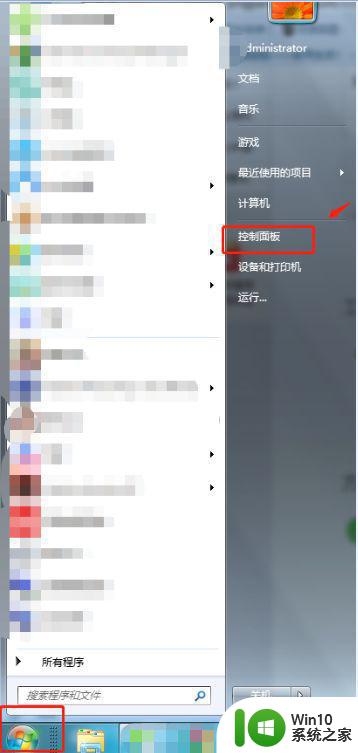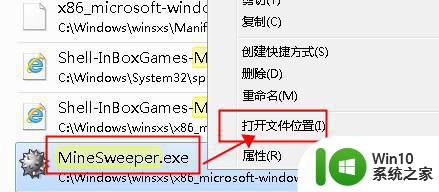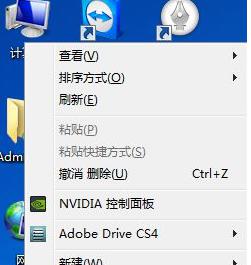windows7怎么调出扫雷 windows7扫雷在哪里打开
更新时间:2023-06-17 22:24:01作者:jzjob
在计算机世界里,有一款经典的游戏叫做扫雷。它曾经是Windows操作系统中备受喜爱的小游戏之一。然而,许多人可能不知道在Windows 7操作系统中如何调出扫雷。如果您也对此感兴趣,那么让我们一起来探索一下怎么在Windows 7上调出扫雷游戏吧!
具体方法:
1.第一步,点击电脑右下角win图标
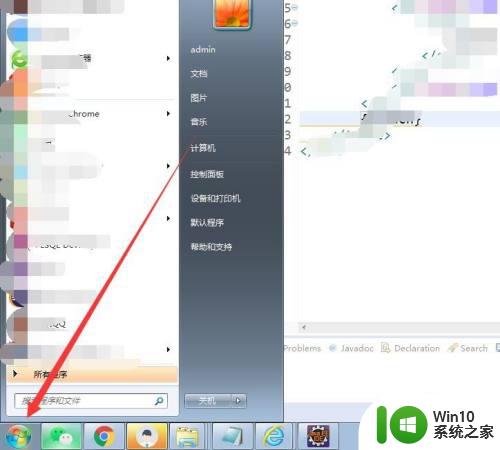
2.第二步,点击控制面板
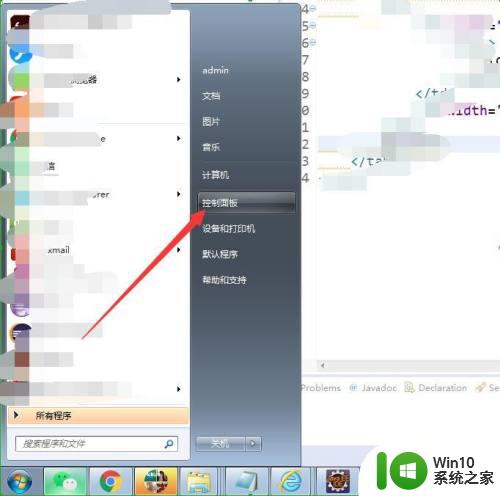
3.第三步,在控制面板中点击程序和功能
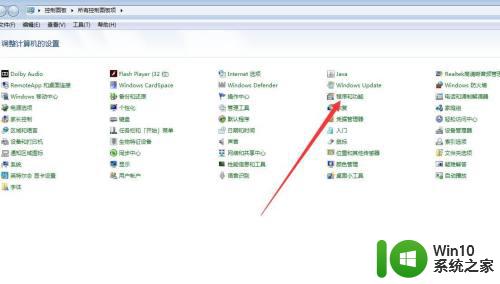
4.第四步,在程序和功能中点击打开或关闭windows功能
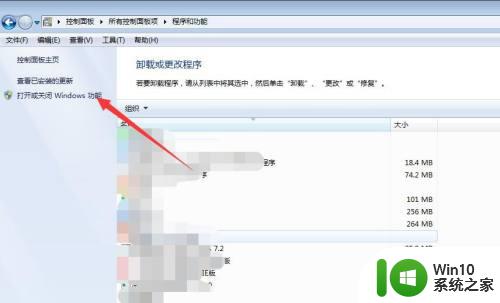
5.第五步,如图所示,勾选扫雷后点击确定
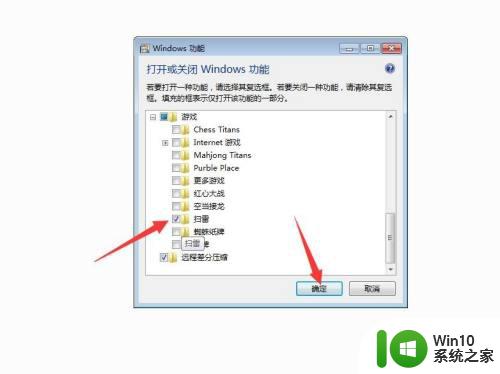
6.第六步,等待几分钟系统配置完成后。可以打开win,然后点击所有程序找到扫雷
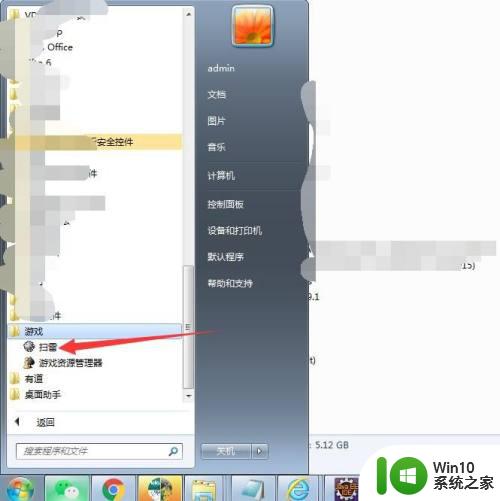
以上就是windows7怎么调出扫雷的全部内容,还有不清楚的用户就可以参考一下小编的步骤进行操作,希望能够对大家有所帮助。